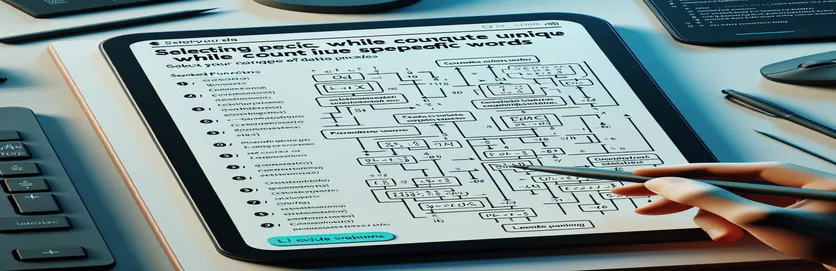Mestring af unikke tællinger i Google Sheets
At arbejde med store datasæt i Google Sheets kræver ofte avancerede formler for at forfine din dataanalyse. Hvis du nogensinde har prøvet at tælle unikke poster i en kolonne, mens du ignorerer bestemte ord, ved du, hvor vanskeligt det kan blive. For eksempel er det ikke ligetil at ekskludere ordet "tom" fra dine resultater ved at bruge det grundlæggende COUNTUNIQUE fungere.
Denne udfordring opstår ofte, når man beskæftiger sig med undersøgelsessvar, logfiler eller lister, der indeholder pladsholdere eller tilbagevendende unødvendige termer. Blot at anvende standardformlen bortfiltrerer ikke irrelevante poster. Men bare rolig, der er en måde at få det til at fungere på!
Forestil dig, at du analyserer fremmødedata og vil tælle alle unikke navne i en kolonne, men springe poster som "Fraværende" eller "Ikke tilgængelig". Dette kræver en kreativ løsning for at udelukke uønskede termer og samtidig bevare nøjagtige unikke optællinger. Det er nemmere, end du måske tror, når du først har lært tricket. 😊
I denne artikel vil vi nedbryde, hvordan du justerer COUNTUNIQUE funktion i Google Sheets for at ignorere et eller flere specifikke ord. Til sidst har du en praktisk formel til at forenkle dit arbejde, hvilket gør dine data renere og mere handlingsvenlige. Lad os dykke ned! 🚀
| Kommando | Eksempel på brug |
|---|---|
| FILTER | Brugt i Google Sheets at filtrere en række celler baseret på specifikke kriterier. For eksempel: FILTER(C53:C72, C53:C72 <> "tom") bortfiltrerer celler, der indeholder "tom". |
| COUNTUNIQUE | Tæller antallet af unikke poster i et givet interval. I dette problem er det kombineret med FILTER for at ignorere specifikke ord, mens der tælles unikke værdier. |
| getValues() | EN Google Apps Script metode, der henter alle værdier fra et specificeret område i et regneark som et 2D-array. For eksempel: sheet.getRange("C53:C72").getValues(). |
| flat() | En JavaScript-array-metode, der fladter et indlejret array til et enkelt array. Brugt i Google Apps Script til at forenkle 2D-arrays returneret af getValues(). |
| setValues() | EN Google Apps Script metode, der bruges til at udfylde et område med værdier. Eksempel: sheet.getRange("C53:C72").setValues([["A"], ["blank"], ["B"]]) angiver værdier i området. |
| ServiceAccountCredentials | En del af Python oauth2client bibliotek, godkender denne kommando adgang til Google Sheets API. Eksempel: ServiceAccountCredentials.from_json_keyfile_name(). |
| col_values() | EN gspread metode i Python, der henter alle værdier fra en specifik kolonne i et Google Sheet. For eksempel: sheet.col_values(3) henter værdier fra den 3. kolonne. |
| Logger.log() | Logs output ind Google Apps Script til debugging formål. For eksempel: Logger.log(result); udsender resultatet til udførelsesloggen. |
| Set() | Et JavaScript-objekt, der gemmer unikke værdier. I scriptet bruges new Set() til at filtrere dubletter fra, når der tælles unikke poster. |
| SpreadsheetApp.getActiveSpreadsheet() | En Google Apps Script-metode, der henter det aktive regneark. Eksempel: SpreadsheetApp.getActiveSpreadsheet(). |
Trin-for-trin guide til filtrering og optælling af unikke poster
Et af scripts i dette eksempel bruger FILTER funktion i Google Sheets for at forfine et datasæt, før du anvender COUNTUNIQUE formel. Denne tilgang er yderst effektiv, når du skal tælle unikke poster i en kolonne, mens du ignorerer specifikke ord. Ved at kombinere disse to funktioner kan du udelukke ord som "tom" uden at påvirke integriteten af din optælling. I en kolonne, der sporer deltagere, sikrer udfiltrering af "Ikke tilgængelig" f.eks., at kun meningsfulde navne er inkluderet i det unikke antal.
På den anden side er Google Apps Script-eksemplet ideelt til situationer, hvor du har brug for større fleksibilitet, især med dynamiske datasæt. Dette script bruger metoder som få værdier at hente data fra regnearket og behandle det programmatisk ved hjælp af JavaScript-teknikker. De Sæt objekt er særligt nyttigt her, da det automatisk fjerner dubletter, hvilket forenkler logikken til at tælle unikke poster. Forestil dig, at du administrerer et beholdningsark, hvor du skal udelukke rækker markeret med "Ikke på lager" - dette script gør processen problemfri! 😊
Python-løsningen med gspread bibliotek udvider mulighederne for brugere, der er fortrolige med at arbejde uden for Google Sheets-grænsefladen. Ved at godkende med Google Sheets API og hente kolonnedata programmatisk muliggør denne tilgang avancerede operationer. For eksempel kan du bruge dette script i et forretningsscenarie til at behandle undersøgelsesresultater, der er gemt i et delt ark, ved at filtrere pladsholdersvar som "Ingen kommentar", mens du analyserer dataene for tendenser. 🚀
Endelig indeholder hvert af disse scripts fejlhåndteringsteknikker for at sikre pålidelig ydeevne. I Apps Script-eksemplet sikrer logikken, at tomme celler og udelukkede ord ignoreres, mens Python-scriptet validerer legitimationsoplysningerne og kontrollerer området, før du fortsætter. Disse sikkerhedsforanstaltninger er afgørende for at forhindre fejl, især når der er tale om større datasæt. Ved at kombinere kreative formler og robust scripting kan du tilpasse din dataanalyse passer til næsten ethvert scenarie, hvilket gør dine regneark smartere og mere effektive.
Sådan tæller du unikke værdier, mens du ekskluderer specifikke ord i Google Sheets
Løsning ved hjælp af Google Sheets' indbyggede formel med matrixfiltrering
=COUNTUNIQUE(FILTER(C53:C72, C53:C72 <> "blank"))// Explanation:// 1. FILTER filters the range (C53:C72) to exclude the word "blank".// 2. COUNTUNIQUE counts only the unique entries from the filtered range.// Efficient for scenarios where the dataset is small to medium-sized.
Brugerdefineret script til at tælle unikke værdier eksklusiv specifikke ord
Løsning ved hjælp af Google Apps Script for avanceret fleksibilitet
function countUniqueExclude(range, exclude) {var sheet = SpreadsheetApp.getActiveSpreadsheet();var data = sheet.getRange(range).getValues().flat();var uniqueSet = new Set();data.forEach(function(value) {if (value !== exclude && value !== "") {uniqueSet.add(value);}});return uniqueSet.size;}// Usage:// =countUniqueExclude("C53:C72", "blank")// This script counts unique values excluding "blank" and empty cells.
Brug af Python til at behandle data fra et Google-ark
Python-script ved hjælp af gspread til ekstern behandling
import gspreadfrom oauth2client.service_account import ServiceAccountCredentials# Setup Google Sheets API credentialsscope = ["https://spreadsheets.google.com/feeds", "https://www.googleapis.com/auth/drive"]creds = ServiceAccountCredentials.from_json_keyfile_name("credentials.json", scope)client = gspread.authorize(creds)# Open the sheet and get datasheet = client.open("YourSheetName").sheet1data = sheet.col_values(3)[52:72] # Adjust to match column and range# Count unique excluding "blank"unique_values = set([val for val in data if val.lower() != "blank" and val])print(len(unique_values))# Ensure you have gspread installed and credentials configured
Tilføjelse af enhedstests til løsningerne
Test af Google Apps Script-løsningen
function testCountUniqueExclude() {var sheet = SpreadsheetApp.getActiveSpreadsheet().getActiveSheet();sheet.getRange("C53:C72").setValues([["A"], ["blank"], ["A"], ["B"], [""]]);var result = countUniqueExclude("C53:C72", "blank");Logger.log(result); // Expected output: 2}// Add tests for edge cases, e.g., empty ranges or multiple excluded words
Udforskning af avancerede teknikker til unik tælling og filtrering
Når du beskæftiger dig med datasæt i Google Sheets, ekskluderer uønskede termer, mens du udfører en unikt antal kræver ofte kreative løsninger. Ud over formler og scripting er det afgørende at forstå konteksten af dine data. Forestil dig for eksempel en skoledeltagelseslog, hvor visse pladsholderord som "Ukendt" eller "Afventer" bruges. At stole udelukkende på manuelle metoder til at filtrere disse termer kan være tidskrævende og tilbøjelige til at fejle. I stedet kan avanceret filtrering med matrixformler eller dynamiske områder forenkle opgaven betydeligt.
En anden nyttig teknik involverer anvendelse af betinget formatering eller datavalidering sammen med filtrering og optælling. Betinget formatering kan fremhæve celler, der indeholder specifikke termer (f.eks. "tom"), hvilket gør det nemmere at identificere poster til udelukkelse. Datavalidering hjælper på den anden side med at opretholde rene datasæt ved at forhindre unødvendige termer i at blive tilføjet i første omgang. Denne tilgang er især værdifuld i samarbejdsmiljøer, såsom delte Google Sheets til projektstyring, hvor flere brugere bidrager med data. 😊
Til sidst, udnyttelse af eksterne værktøjer og API'er, såsom Google Apps Script eller Python med gspread, kan låse op for nye muligheder for at automatisere gentagne opgaver. For eksempel kan et script designes til periodisk at rense og tælle poster i et delt ark, hvilket sikrer ajourførte analyser uden manuel indgriben. Ved at integrere disse avancerede teknikker kan du strømline dine dataarbejdsgange, spare tid og forbedre nøjagtigheden i dine regnearksopgaver. 🚀
Ofte stillede spørgsmål om unik tælling i Google Sheets
- Hvordan tæller jeg unikke værdier, mens jeg ekskluderer flere ord?
- Du kan bruge FILTER funktion med flere kriterier: =COUNTUNIQUE(FILTER(C53:C72, (C53:C72 <> "blank") * (C53:C72 <> "unknown")).
- Kan jeg bruge Apps Script til at automatisere filtrering og optælling?
- Ja, den getValues() metode kan hente dine data, og Set() kan filtrere dubletter. Du kan inkludere tilpasset logik for at udelukke specifikke termer.
- Hvad sker der, hvis mit område indeholder tomme celler?
- Tomme celler kan ignoreres ved at tilføje betingelser som value !== "" i dit Apps Script eller filtreringslogik.
- Er det muligt at tælle unikke værdier på tværs af flere ark?
- Ja, du kan bruge Apps Script til at kombinere intervaller fra flere ark, behandle dem til én matrix og derefter anvende din unikke tællelogik.
- Hvordan validerer jeg, at min optælling er korrekt?
- Krydstjek ved at ansøge FILTER i en separat kolonne for at se de filtrerede unikke værdier eller brug fejlfindingsværktøjer som f.eks Logger.log() i Apps Script.
Mestring af unikke tællinger og filtre
Effektivt at tælle unikke poster i Google Sheets og ignorere specifikke termer kræver en kombination af funktioner og kreativ scripting. Uanset om du bruger Google Sheets formler eller integrerende API'er strømliner disse metoder processen og sikrer ren og præcis datahåndtering til forskellige scenarier.
Ved at forstå brugen af værktøjer som f.eks FILTER eller ved at udnytte programmering med Google Apps Script og Python, kan du optimere dine arbejdsgange. Disse teknikker forbedrer ikke kun dataanalysen, men reducerer også gentagne manuelle opgaver, hvilket giver dig mulighed for at fokusere på beslutningstagning. 😊
Referencer til avancerede Google Sheets-teknikker
- Uddyber filtrerings- og tællefunktioner i Google Sheets, herunder detaljeret brug af COUNTUNIQUE og FILTER. Besøg kilden her: Hjælp til Google Sheets .
- Giver omfattende dokumentation om brug Google Apps Script til automatisering af opgaver i Google Sheets. Tjek guiden: Google Apps Script-dokumentation .
- Forklarer, hvordan man integrerer Python med Google Sheets ved hjælp af gspread bibliotek til avanceret datamanipulation. Læs selvstudiet: Gspread biblioteksdokumentation .
- Besvarer brugerspecifikke forespørgsler om at arbejde med formler og scripts i regneark. Udforsk relaterede diskussioner: Superbrugerforum .